EOS M10內置Wi-Fi/NFC,使智能手機配對更方便!以下指南將介紹如何連接,以及您在連接手機後所能做到的各種「酷」事。(編輯:Etica)

透過Wi-Fi現場將影像文件發送到智能手機
在EOS M10上拍攝優質影像後,您可以使用內置的Wi-Fi功能將照片無線發送到智能手機或平板電腦。此外,當您下載為流動裝置而設的免費Camera Connect應用程式後,將您的手機與相機配對亦變得輕而易舉。
由於您可以當場將照片發送到您的手機上,因此您亦可在社交媒體上即時與朋友分享靈感。

如何連接到您的智能手機
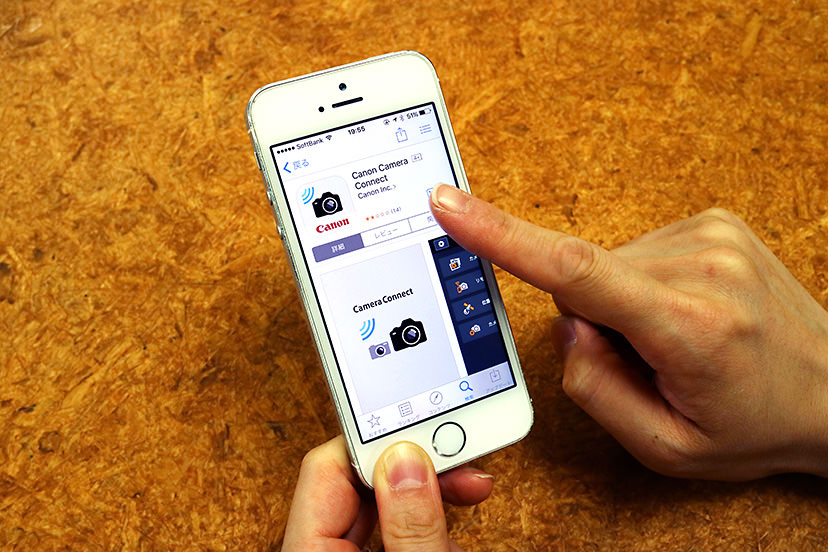
1. 安裝免費且專為佳能相機而設計的應用程式Camera Connect於您的智能手機上
Camera Connect(iOS版)
Camera Connect(Android™ OS版)


2-A: 使用流動裝置連接按鈕
按下相機右方面板上的流動裝置連接按鈕(A)。
如果是首次連接,請輸入裝置略稱,然後選擇智能手機作為流動裝置連接按鈕的連接目的地。您將看到手機將連接到的無線接入點的SSID和密碼。在智能手機上以無線方式連接到接入點,然後運行Camera Connect應用程式以連接相機。
下次連接手機時,請記得在運行Camera Connect之前按下流動裝置連接按鈕。
2-B: 使用NFC接觸點
只需將智能手機的N標記觸碰相機的N標記(B),即可在兩者之間建立連接。若Camera Connect應用程式未自動運行,只需在手機上將其打開。首次連接時,請在相機上選擇智能手機作為連接目的地。
此後,您只需在相機的N-Mark上觸碰手機的N標記。
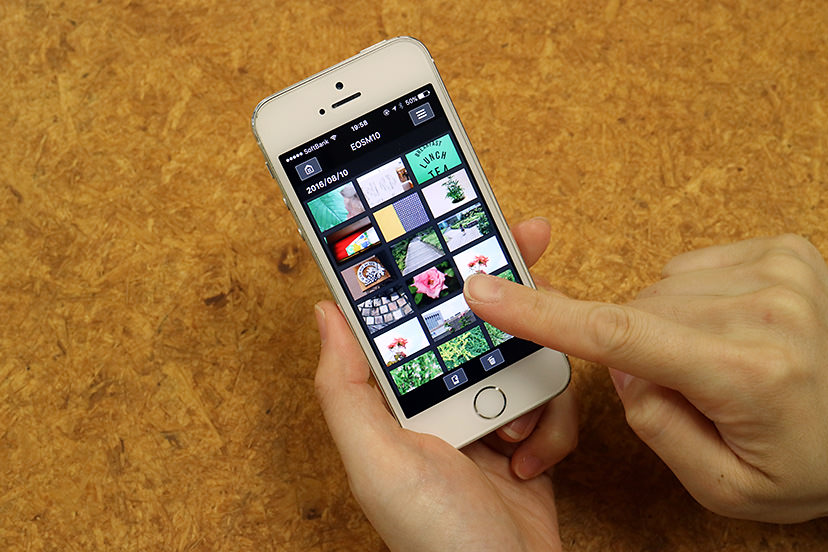
3. 透過Camera Connect選擇要儲存到智能手機上的照片,並按「保存」以下載照片。
就像使用智能手機拍攝的照片一樣,您可以在社交媒體上分享所匯入的影像。
下一步您只需將拍攝的可愛照片匯入您的智能手機
利用EOS M10拍攝您想要留住並與人分享的重要場景。將智能手機與相機配對後,您可以在社交媒體上即時分享影像。影像質素可能令您獲得不少讚美並獲得按「讚(Like)」!

EOS M10/EF-M22mm f/2 STM/創意輔助/畫面比例:1:1
一個冬甩圈餅裡面異想天開的色彩,攝於一間咖啡館。
– 如何獲得可放在Instagram、畫面比例為一比一的照片
[問題5]如果構圖空洞,感覺怪怪的,我應該怎麼辦?(英文版)

EOS M10/EF-M15-45mm f/3.5-6.3 IS STM/創意輔助
在海洋生物公園拍攝的水獺。
– 如何使用「創意輔助」?
EOS M10第一課: 控制亮度及背景模糊來強調主體
EOS M10第二課: 控制「對比度」及「飽和度」來強調主體

EOS M10/EF-M15-45mm f/3.5-6.3 IS STM/創意輔助
美麗迷人的散景圈照明。
– 如何拍攝散景圈?
[第5課]利用「散景」的技巧(英文版)
您亦可以將智能手機用作遙控器
EOS M10的另一個獨特功能是,在使用Camera Connect連接智能手機和相機後便可以將其遙距控制。您可以在智能手機螢幕上輕鬆設定光圈值(f值)、快門速度、ISO感光度和其他規格,而無需回到相機處進行設定。
以下是一些這個功能會派上用場的情況!
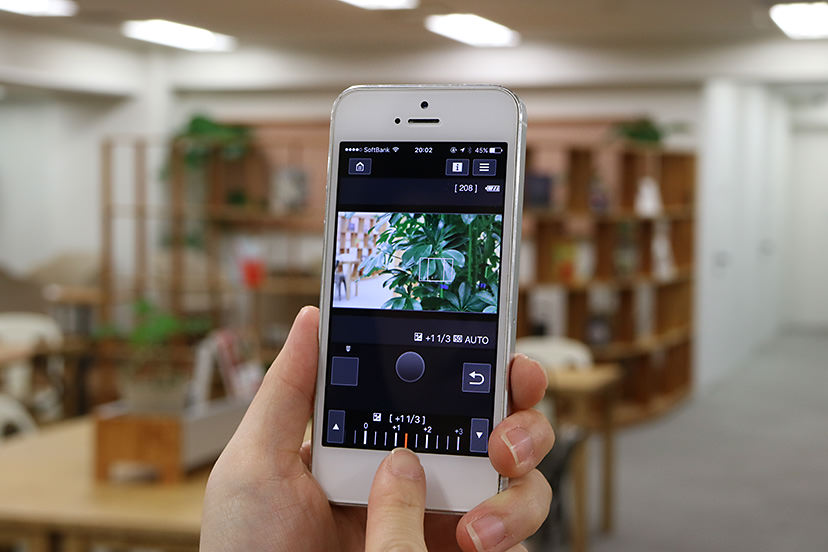
情景一: 自拍
即使您快速移動,您亦可調整智能手機螢幕上的構圖、亮度等——按您想要的方式進行自拍。
情景二: 團體相
您看過這種情況發生了多少次?攝影師小心翼翼,將相機放在三腳架上、設置定時器並趕快跑到人群之中…可惜在攝影師跑到正確位置之前,快門已經啟動拍攝!節省麻煩,減少尷尬而且不迷人的照片,大家都各就各位後,您可以使用智能手機作為釋放快門的遙控器。
情景三: 拍攝動物
您甚至可以拍攝害怕人類的動物。只需將相機放置在所需的位置,並從遠處遙距控制。您的主體對象甚至可能會對相機感到好奇,為您帶來一個可愛而獨一無二的拍照機會。
立即登記註冊,收取有關攝影新聞、提示及技巧的最新資訊!

EOS M10套裝(EF-M15-45mm)
Etica乃日本相機雜誌《Camera Biyori》及大量其他書籍背後的團隊,亦舉辦不同活動及營運攝影學校Tanoshii相機學校。

































